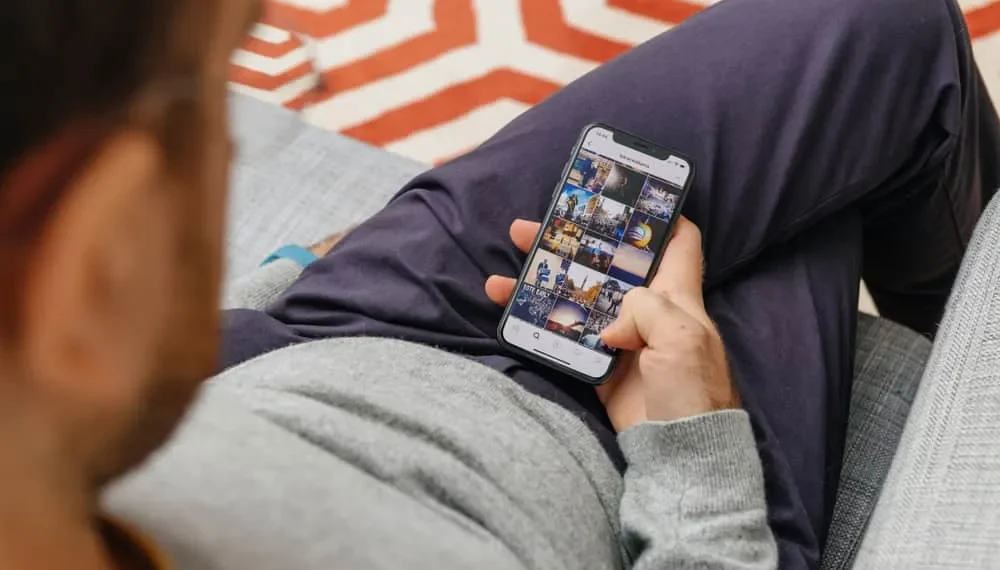Είστε περίεργοι για το πώς να δημιουργήσετε ένα καρουσέλ Instagram;
Το Instagram επιτρέπει στους χρήστες να ανεβάζουν έως και 10 φωτογραφίες ή βίντεο σε μία μόνο ανάρτηση. Εκτός αυτού, μπορείτε να εφαρμόσετε τις ίδιες επεξεργασίες και φίλτρα για όλες τις φωτογραφίες και τα βίντεο.
Τα σχόλια και άλλες αντιδράσεις θα ισχύουν για όλες τις φωτογραφίες ή τα βίντεο.
Κατά την απόσπαση πολλαπλών φωτογραφιών είναι εύκολη, το κύριο ερώτημα είναι πώς να συνδυάσετε τις φωτογραφίες πορτρέτου και τοπίου στο Instagram σε μία θέση.
Γρήγορη απάντησηΤο Instagram επιτρέπει στους χρήστες να ανεβάζουν φωτογραφίες πορτρέτου και τοπίου σε μία μόνο θέση, αλλά μπορεί να εφαρμοστεί μόνο ένας προσανατολισμός. Το αποτέλεσμα είναι ότι οι φωτογραφίες σας θα χάσουν τα αρχικά μεγέθη, καθώς το Instagram θα τα καλλιεργήσει για να ταιριάζει με έναν προσανατολισμό. Ωστόσο, μπορείτε να χρησιμοποιήσετε εφαρμογές τρίτου μέρους για να καλλιεργήσετε σωστά τις εικόνες σας στα κατάλληλα μεγέθη για το Instagram και να τα συνδυάσετε σε μία μόνο θέση.
Η σημερινή ανάρτηση επικεντρώνεται στον τρόπο δημοσίευσης πολλαπλών φωτογραφιών τοπίου και πορτρέτου στο Instagram. Θα δούμε τα βήματα για την απευθείας δημοσίευση των εικόνων στο Instagram και, στη συνέχεια, θα συζητήσουμε πώς να εφαρμόσουμε ένα εργαλείο τρίτου μέρους για την καλλιέργεια των εικόνων και στη συνέχεια να τα ανεβάσετε στο Instagram.
Γιατί να δημοσιεύσετε πολλές φωτογραφίες τοπίου και πορτρέτου στο Instagram;
Οι θέσεις Instagram είναι ένας εξαιρετικός τρόπος συμμετοχής στο κοινό σας. Θα μπορούσατε να είστε ένας επιρροής, ένα εμπορικό σήμα ή κάποιος που θέλει να κερδίσει περισσότερους οπαδούς.
Δημοσιεύοντας φωτογραφίες ή βίντεο, οι άνθρωποι μπορούν να αλληλεπιδρούν με τις αναρτήσεις σας, να μάθουν και πιθανώς να καταλήξουν σε σας.
Πολλές εικόνες χρησιμοποιούνται κυρίως από τα εμπορικά σήματα όταν εξηγούν μια έννοια.
Για παράδειγμα, θα μπορούσε να θέλετε να δώσετε έναν οδηγό για να κάνετε κάτι. Σε αυτή την περίπτωση, μπορείτε να ανεβάσετε δέκα φωτογραφίες που εξηγούν ένα βήμα.
Επίσης, θα μπορούσατε να μοιραστείτε φωτογραφίες ενός γεγονότος και να έχετε πολλά από αυτά. Η δημοσίευσή τους αμέσως είναι μια καλή εναλλακτική λύση.
Πώς να δημοσιεύσετε πολλές φωτογραφίες τοπίου και πορτρέτου στο Instagram
Το Instagram επιτρέπει στους χρήστες να δημιουργήσουν μια ανάρτηση και να προσθέσουν μέγιστη προσθήκη δέκα φωτογραφιών. Μια τέτοια ανάρτηση ονομάζεται καρουσέλ.
Οι αντιδράσεις στη θέση αντανακλούν όλες τις φωτογραφίες.
Δείτε πώς μπορείτε να δημιουργήσετε μια ανάρτηση Instagram με πολλαπλά τοπία και φωτογραφίες πορτρέτου:
- Ανοίξτε την εφαρμογή Instagram στο iOS ή στο Android.
- Κάντε κλικ στο εικονίδιο συν (+) στο επάνω μέρος της αρχικής σας σελίδας.
- Επιλέξτε την επιλογή για "Δημοσίευση" .
- Στη συνέχεια, κάντε κλικ στην επιλογή για "Επιλογή πολλαπλών" .
- Κάντε κλικ σε όλες τις εικόνες που θα προστεθούν στην ανάρτησή σας. Κάνοντας κλικ σε μια εικόνα προσθέτει έναν αριθμό μέσα στην πλατεία στην εικόνα.
Ο αριθμός αντιπροσωπεύει τη σειρά με την οποία οι φωτογραφίες θα μεταφορτωθούν. - Επιλέξτε τον προσανατολισμό σας .
Το Instagram επιτρέπει μόνο την προσθήκη ενός προσανατολισμού για όλες τις εικόνες σας στο καρουσέλ. - Κάντε κλικ στο "Next" ή στο βέλος στην κορυφή.
- Προσθέστε διάφορα φίλτρα για την ανάρτησή σας και τα φίλτρα θα προβληματιστούν για όλες τις προστιθέμενες εικόνες.
- Αναδιατάξτε τη σειρά των εικόνων πατώντας και κρατώντας σε οποιοδήποτε από αυτά, στη συνέχεια, σέρνοντας τους στην επιθυμητή τοποθεσία σας.
- Κάντε κλικ στο "Next" , προσθέστε μια λεζάντα για τις αναρτήσεις σας και ετικέτα με κάποιον.
- Τέλος, κάντε κλικ στο κουμπί "Μοιραστείτε" για να μοιραστείτε την ανάρτησή σας στο Instagram.
Με το Post μοιράστηκε, όταν κάποιος το βλέπει, θα δουν την πρώτη θέση με κουκκίδες κάτω από αυτό. Μπορούν στη συνέχεια να σπρώξουν για να δουν τις άλλες εικόνες με τη σειρά που κανονίσατε.
Το μειονέκτημα της απευθείας μεταφόρτωσης των εικόνων τοπίου και πορτρέτου χρησιμοποιώντας τα παραπάνω βήματα είναι ότι το Instagram επιτρέπει μόνο έναν προσανατολισμό για όλες τις φωτογραφίες .
Ως εκ τούτου, οι φωτογραφίες σας θα εμφανιστούν με ένα περίγραμμα γύρω τους για να αποκτήσουν τον ίδιο προσανατολισμό. Αυτό μπορεί να πάρει βρώμικο, έτσι χρησιμοποιώντας ένα εργαλείο τρίτου μέρους για να καλλιεργήσετε τις φωτογραφίες σας στα σωστά μεγέθη πριν από τη μεταφόρτωση είναι χρήσιμο.
Κατάλληλος τρόπος απόσπασης πολλαπλών φωτογραφιών τοπίου και πορτρέτου στο Instagram
Διάφορα εργαλεία συμβάλλουν στη δημιουργία των τέλειων αναλογιών διαστάσεων για τις φωτογραφίες σας, έτσι ώστε να δημοσιεύσετε πολλαπλές φωτογραφίες τοπίου και πορτρέτου και να επιτύχετε τον σωστό προσανατολισμό και την ποιότητά τους.
Διάφορα εργαλεία βοηθούν στην επίτευξη του ίδιου λόγου διαστάσεων για τις εικόνες σας, όπως το Kapwing .
Ξεκινήστε με τη μεταφόρτωση των εικόνων που θέλετε να μοιραστείτε στην ανάρτησή σας στο εργαλείο. Επιλέξτε την αναλογία διαστάσεων για όλες τις φωτογραφίες σας, όπως ένα τετράγωνο 1: 1.
Προσθέστε ένα φόντο στις εικόνες σας και, όπου είναι απαραίτητο, καλλιεργείτε τις φωτογραφίες σας ενώ ελέγχετε την προεπισκόπηση της τελικής παραγωγής.
Μόλις ολοκληρωθεί, εξαγωγή και λήψη των φωτογραφιών σας .
Τώρα που έχετε τις σωστές αναλογίες πτυχής για όλες τις εικόνες σας, επαναλάβετε τα βήματα που καλύψαμε νωρίτερα και ανεβάστε τις περικομμένες εικόνες.
Με αυτόν τον τρόπο, η τελική σας ανάρτηση θα έχει όλες τις φωτογραφίες που φαίνονται εμφανές και η ποιότητα δεν θα παραμορφωθεί όπως πριν. Έτσι δημοσιεύετε πολλές φωτογραφίες τοπίου και πορτρέτου στο Instagram.
συμπέρασμα
Το Instagram επιτρέπει τη δημοσίευση πολλαπλών φωτογραφιών σε μία μόνο θέση, αλλά όλοι πρέπει να έχουν τον ίδιο προσανατολισμό.
Έχουμε δει τι χρειάζεται για να πάρετε την ίδια αναλογία διαστάσεων για τις εικόνες σας για να δημοσιεύσετε πολλαπλές φωτογραφίες τοπίου και πορτρέτου στο Instagram βολικά.
Δοκιμάστε το και απολαύστε τη διασκέδαση!
Συχνές ερωτήσεις
Μπορώ να συνδυάσω πολλαπλά βίντεο σε μία μόνο ανάρτηση;
Ναι μπορείς. Το Instagram επιτρέπει στους χρήστες να περιλαμβάνουν περισσότερα από ένα βίντεο στις αναρτήσεις τους. Έχετε ένα όριο 10 εικόνων και βίντεο για μια ενιαία ανάρτηση.
Πώς μπορώ να δημοσιεύσω πολλές φωτογραφίες τοπίου και πορτρέτου στο Instagram;
Ο καλύτερος τρόπος είναι να αναζητήσετε πρώτα ένα εργαλείο που επιτρέπει την περικοπή των φωτογραφιών σας για να επιτύχει τον ίδιο λόγο διαστάσεων για πορτρέτο και τοπίο. Μόλις το κάνετε, ακολουθήστε τα βήματα στο άρθρο για να δημιουργήσετε μια ανάρτηση με πολλές εικόνες.